1、打开ps新建一个文档。

2、输入需要添加阴影的文字。

3、将文字图层合并组,并复制。如下图所示。

4、按Ctrl键,单击合并的图层,编辑,定义画笔预设。

5、点击画笔面板的图标,进入参数。间隔25%改为1%,实现连缀。

6、在画布上,用参考线标出一个十字形。钢笔工具,由中心位置到画布的右下角画一条路径。新建图层路径上右键,描边路径,选择工具画笔。
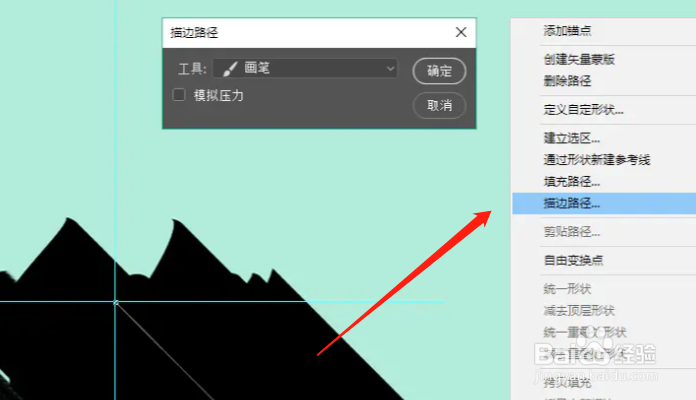
7、修改文字的颜色,移动文字组将其放置于和长阴影契合的位置。

8、为长阴影增加一个蒙版,这个蒙版的形状为正圆。

9、调整一下细节,成品效果图如下。
